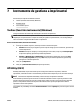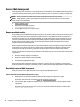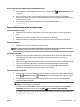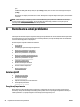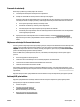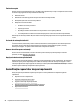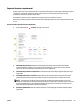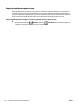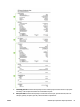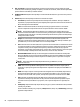user's Guide
Pentru a deschide serverul Web încorporat prin HP Wireless direct
1.
Dacă indicatorul luminos HP Wireless direct este stins, apăsaţi butonul ( HP Wireless direct ) pentru
a-l aprinde.
2. De la un computer wireless, activaţi caracteristica wireless, căutaţi şi conectaţi-vă la numele HP
Wireless direct. Dacă aveţi activată securitatea HP Wireless direct, introduceţi parola HP Wireless direct
atunci când este solicitată.
3. Într-un browser Web acceptat de computerul dvs., tastaţi următoarea adresă: http://
192.168.223.1
.
Serverul Web încorporat nu se poate accesa
Verificaţi configurarea reţelei
●
Asiguraţi-vă că nu utilizaţi un cablu telefonic sau un cablu crossover pentru a conecta imprimanta la
reţea.
●
Asiguraţi-vă că, cablul de reţea este conectat corespunzător la imprimantă.
●
Asiguraţi-vă că hub-ul, switch-ul sau routerul de reţea sunt pornite şi funcţionează corespunzător.
Verificaţi computerul
●
Asiguraţi-vă că, computerul utilizat este conectat la reţea.
NOTĂ: Pentru a utiliza serverul Web încorporat (EWS), imprimanta trebuie să fie conectată la o reţea. Nu
puteţi utiliza EWS dacă imprimanta este conectată la un computer cu un cablu USB.
Verificaţi browserul Web
●
Asiguraţi-vă că browserul Web îndeplineşte cerinţele minime de sistem. Pentru mai multe informaţii,
consultaţi cerinţele de sistem din fişierul Readme al imprimantei de pe CD-ul cu software-ul
imprimantei HP.
●
Dacă browserul Web utilizează setări proxy pentru conectarea la Internet, încercaţi să dezactivaţi aceste
setări. Pentru informaţii suplimentare, consultaţi documentaţia disponibilă cu browserul Web.
●
Asiguraţi-vă că JavaScript şi modulele cookie sunt activate în browserul Web. Pentru informaţii
suplimentare, consultaţi documentaţia disponibilă cu browserul Web.
Verificaţi adresa IP a imprimantei
●
Pentru a verifica adresa IP a imprimantei, imprimaţi o pagină de configurare a reţelei. Apăsaţi împreună
butonul ( Wireless ) şi butonul ( Informaţii ) pentru a imprima pagina de configurare a reţelei.
●
În linia de comandă (Windows) sau din Network Utility (Mac OS X), executaţi comanda ping pentru
imprimantă, utilizând adresa IP.
NOTĂ: OS X Lion şi OS X Mountain Lion: Network Utility se aă în folderul Utilitare din folderul
Aplicaţii la nivelul superior al hard diskului.
OS X Mavericks: Deschideţi Finder (Căutare), ţineţi apăsată tasta Option (Opţiuni) şi alegeţi System
Information (Informaţii de sistem) din meniul Apple ( ). Alegeţi Window > Network Utility.
De exemplu, dacă adresa IP este 123.123.123.123, tastaţi următoarele în linia de comandă (Windows):
C:\Ping 123.123.123.123
ROWW Server Web încorporat 55